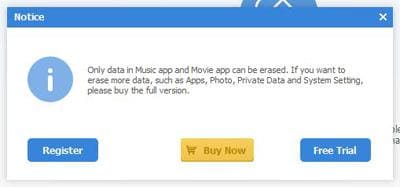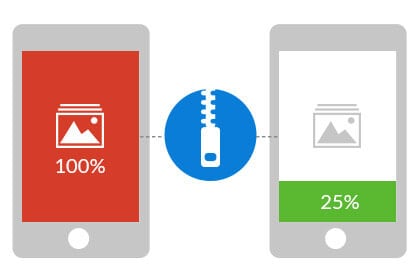फ़ोन साफ
- 1 स्पष्ट Android/iOS
- 1.1 आपका फ़ोन साफ करें
- 1.2 iPad डेटा साफ़ करें
- 1.3 iPad इतिहास साफ़ करें
- 1.4 Android कैश साफ़ करें
- 1.5 Android इतिहास साफ़ करें
- 1.6 Android डेटा साफ़ करें
- 2 स्वच्छ Android/iOS
- 3 फ़ोन स्पीड
- 3.1 iPad की गति में सुधार
- 3.2 स्पीड अप आपका फ़ोन
- 3.3 Android की गति परीक्षण
- 3.4 टेस्ट iPad गति
- 3.5 मोबाइल इंटरनेट की गति परीक्षण
- 3.6 मोबाइल इंटरनेट की गति की जाँच करें
- 4 शीर्ष Apps
- 4.1 स्वच्छ मास्टर वैकल्पिक
- 4.2 Android फ़ोन को साफ
- 4.3 android Apps ऊपर स्पीड
- 4.4 iPad मात्रा बढ़ाइए Apps
- 4.5 android तेजी से डाउनलोडर
- 4.6 android Optimizers
- 4.7 android कैमरे Apps
- 4.8 स्वच्छ क्षुधा फोन
- 4.9 फोन बैटरी Optimizers
- 4.10 android बूस्टर
- 4.11 android Apps के सफाई
- 4.12 मोबाइल ब्राउज़रों के तेजी से
कैसे iPad से इतिहास, कैश, और कुकी साफ़ करें
भाग 1। कैसे iPad से सफारी इतिहास साफ़ करें
IPad से सफारी इतिहास साफ़ करने के लिए:
1. अपने iPad पर पावर।
2. सफारी वेब ब्राउज़र खोलें।
3. एक बार खोला, अंतरफलक के तल से बुकमार्क चिह्न (को एक खुली किताब के प्रतीक आइकन) टैप करें।
4. पर बुकमार्क्स खिड़की, इतिहास विकल्प टैप करें।
5. इतिहास विंडो के निचले-बाएँ कोने से, साफ़ करें क्लिक करें.
6. से प्रदर्शित की गई इतिहास साफ़ करें पुष्टि बॉक्स, अपनी आवश्यकता के अनुसार वांछित विकल्प अंतिम घंटे के इतिहास, वर्तमान दिनांक के इतिहास, वर्तमान और पिछले दिन का इतिहास साफ़ करने के लिए, या पूरे इतिहास साफ़ करने के लिए टैप करें।
7. एक बार किया, घर स्क्रीन के लिए वापस जाएँ और अपने iPad का उपयोग सामान्य रूप से प्रारंभ करें।
भाग 2। कैसे iPad में कैश साफ़ करें
IPad में कैश साफ़ करने के लिए:
1. अपने iPad पर पावर।
2. होम स्क्रीन से, सेटिंग्स आइकन टैप करें।
3. से अगले अंतरफलक, बाएँ फलक से ढूँढें और सफारी ठोकर.
4. से दाएँ फलक में, की स्थिति जानें और का इतिहास साफ़ करें और वेबसाइट डेटा विकल्प टैप करें।
5. जब के लिए कहा जाए, तो साफ़ करें बटन खोला में टैप करें (ब्राउज़िंग इतिहास) के साथ साथ कैश आपके iPad से साफ़ करने के लिए इतिहास साफ़ करें और डेटा की पुष्टि बॉक्स।
भाग 3। कैसे iPad में बुकमार्क साफ़ करें
IPad में बुकमार्क साफ़ करने के लिए:
1. अपने iPad पर पावर।
2. होम स्क्रीन से सफारी चिह्न को टैप करें।
3. से खोला सफारी अंतरफलक के नीचे, बुकमार्क चिह्न (चिह्न जो एक खुली किताब जैसा) टैप करें।
4. से खुले हुए बुकमार्क्स इंटरफ़ेस, का पसंदीदा विकल्प टैब।
5. संपादित करें पसंदीदा विंडो के नीचे-दाएँ कोने से, टेप करें.
6. एक बार यह किया है, तो निकालें चिह्न (एक लाल वृत्त के भीतर किसी ऋण चिह्न के साथ चिह्न) टैप करें बुकमार्क जिसे आप निकालना चाहते हैं का प्रतिनिधित्व।
नोट: आप हर अवांछित बुकमार्क के लिए व्यक्तिगत रूप से निकालें चिह्न को टैप करना होगा।
7. के बाद आप सभी अवांछित बुकमार्क निकाल दिया है, इंटरफ़ेस के नीचे-दाएँ कोने से किया बटन नल।
8. एक बार किया, आप सामान्य रूप से अपने iPad का उपयोग शुरू कर सकते हैं।
भाग 4। IPad में स्पष्ट भंडारण करने के लिए कैसे
यद्यपि आप अपने iPad से अपनी सभी व्यक्तिगत जानकारी मैन्युअल रूप से निकाल सकते हैं, यह एक समय ले रही है और थकाऊ प्रक्रिया है, और दृष्टिकोण जो तुरंत काम पाने की इच्छा बहुत से उपयोगकर्ताओं द्वारा सराहना नहीं है।
इस प्रक्रिया में तेजी लाने और कर बातें पूरी तरह से परेशानी मुक्त करने के लिए, आप किसी भी तृतीय-पक्ष इरेज़र उपकरण पर भरोसा करना होगा।
किसी भी iPhone या iPad से सभी डेटा साफ करने के लिए सबसे अच्छा इरेज़र उपकरण से एक Wondershare SafeEraserहै। सॉफ्टवेयर के पास सभी अत्याधुनिक सुविधाओं है कि आप, रखरखाव और/या अपने gadget(s) का विलोपन पूर्ण करने के लिए एक iDevice उपयोगकर्ता के रूप में की आवश्यकता होगी। भले ही इस कार्यक्रम को कीमत टैग के साथ आता है, यह हर प्रतिशत है कि आप भुगतान के लायक है।
Wondershare SafeEraser निम्नलिखित विशेषताएं हैं:
- निजी डेटा साफ़ करें
- आपके डिवाइस को स्थायी रूप से मिटा
- जंक फ़ाइल साफ़ करें और क्षुधा की स्थापना रद्द करें
- 'पहले ही हटाई गई फ़ाइलें' स्थायी रूप से मिटाएँ
- फोटो भंडारण के लिए डिवाइस को पुनः प्राप्त करने के लिए संपीड़ित करें
4,088,454 लोग इसे डाउनलोड किया है
अपने iPad के भंडारण साफ़ करने के लिए:
1. अपने Windows कंप्यूटर व्यवस्थापक खाते के साथ लॉग ऑन करें।
2. आपके पसंद के किसी भी वेब ब्राउज़र खोलें।
3. http://www.wondershare.com/iphone-data-eraser/guide.html वेबसाइट पर जाएँ।
4. से खोले गए वेब पृष्ठ, कोशिश यह मुफ्त बटन क्लिक करें और स्थापना फ़ाइल आपके कंप्यूटर पर डाउनलोड।
5. डाउनलोड करने के बाद, स्थापना योग्य फ़ाइल डबल-क्लिक करें।
6. खोला छप स्क्रीन पर, स्थापित करें क्लिक करें और SafeEraser को आपके कंप्यूटर पर सफलतापूर्वक स्थापित करता Wondershare तक प्रतीक्षा करें।
नोट: यदि नहीं पहले से ही स्थापित है, डाउनलोड और iTunes SafeEraser काम करने के लिए अनुमति देने के लिए अपने पीसी पर स्थापित करें।
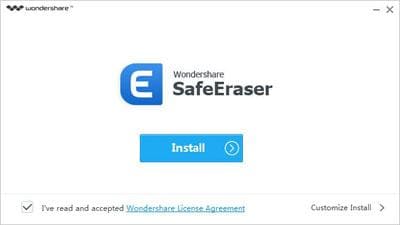
7. बाद सॉफ़्टवेयर स्थापित है, छप स्क्रीन से अब प्रारंभ करें बटन क्लिक करें।
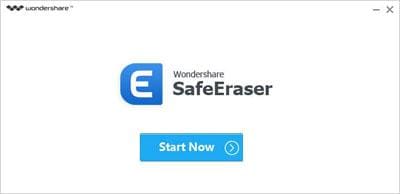
8. इसके साथ साथ भेज दिया गया था USB केबल का उपयोग कर पीसी के लिए अपने iPad कनेक्ट और प्रतीक्षा करें। Wondershare SafeEraser आपके डिवाइस का पता लगाता है।

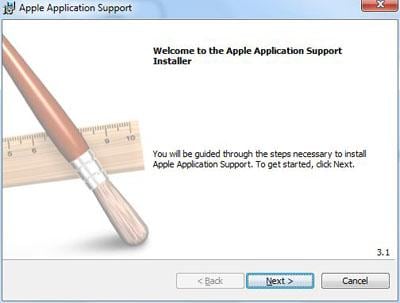
9. एक बार अपने iPad के आइकन Wondershare SafeEraser इंटरफ़ेस में प्रदर्शित किया जाता है, प्राथमिक विंडो से सभी डाटा मिटा विकल्प क्लिक करें।
10. से दाहिने फलक, अब क्लिक करें मिटा ।
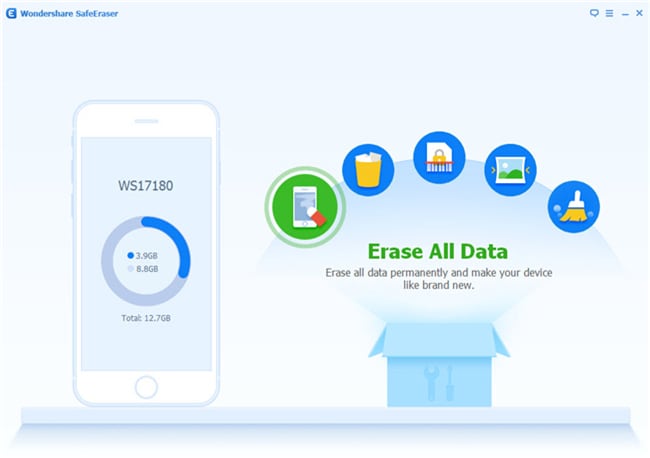
11. पर प्रदर्शित बॉक्स में, अब खरीदें बटन क्लिक करें और निर्देशों का पालन पूर्ण लाइसेंस प्रतिलिपि आपके डिवाइस से अपने सभी व्यक्तिगत डेटा मिटा करने के लिए आवेदन पत्र की खरीद करने के लिए वहाँ से।
नोट: प्रोग्राम के परीक्षण संस्करण केवल संगीत और फिल्म app से डेटा मिटा रहा है के लिए सक्षम है।